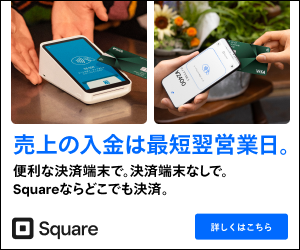スクエアのオンライン決済ってどのように使うの?はじめ方とやり方はかんたん?
スクエアのオンライン決済は、下記の4つの種類があるよ。
②SNSやホームページ上で決済を受け付けられる【リンク決済(旧:オンラインチェックアウト】
③かんたんにECサイトが作れる【オンラインビジネス】
④パソコンで決済を受け付ける【ブラウザ決済】

それぞれのやり方がわかると、お店にピッタリのオンライン決済が見つかるよ。
嬉しいことに、4種類とも無料プランがあるからお金をかけずに気軽にはじめることができます。
さらに、無料で作れる『スクエアアカウント』一つ持っておくと、4種類のオンライン決済全て利用できるので、『スクエアアカウント』を一つ作っておくと便利だよ。
\無料でアカウント作成、最短当日から利用可能/
ここからの記事では、
・4つのオンライン決済の特徴を一覧表で確認できる>
・オンライン決済の具体的なやり方をみる>
・オンライン決済の決済手数料や徴収書についてチェックする>
などがわかるよ。
スクエアのオンライン決済【4つのやり方】上手に使い分けて売上UP
スクエアのオンライン決済はそれぞれ特徴があるから、用途に合わせて活用するといいよ。
それぞれの使い分けは下記にまとめているから参考にしてね。
②自社ホームページやSNSから複数の人が利用できる決済ページを作る場合は、【スクエアリンク決済(旧:オンラインチェックアウト)】
③自社のECサイト(ネットショップ)を作成してお買い物できるようにする場合は、【スクエアビジネス】
④対面などでパソコンから直接オンライン決済をする場合は【ブラウザ決済】
すべて、【スクエアデータ(スクエアの管理画面)】から作成したり発行することができます。
まずは、スクエアのアカウントを作成してね。
スクエアのオンライン決済の申し込み方法についてくわしくは別記事で紹介しているのでよかったらチェックしてね。

それぞれの具体的な【やり方・使い方】を紹介するよ。
\無料でアカウント作成/
①スクエア請求書のやり方
スクエア請求書を作成し、手動で送るやり方は必要事項を入力していくと簡単に送ることができるよ。
②顧客リストから顧客を選択するか、お客様の情報を入力(新しい名前・メールアドレス・電話番号など)
③「編集」→「請求書のタイトル」を入れて、「請求書ID」を入力する
④請求書に入れたい「メッセージ」を入力する
※全ての請求書に同じ内容を入れたい場合は、「設定」→「請求書」からフィールドでメッセージを編集すると全ての請求書に反映されるようになるよ。
⑤請求書の「定期送信の間隔」を選択。販売日やサービス提供日はオプションから入力
⑥請求書を「送信」するタイミング、「支払期限」を選択する
⑦「単位品目」で商品と単位種別を追加し、「カスタマイズ」でメモや税金を適用する
⑧「支払いオプション」を選択する
※請求書の支払いはオンラインでスムーズに行うことができるよ
⑨「共有方法」でメールやSMSまたは手動を選択する※手動を選択すると請求書のURLが作成でき、コピーしてSMSやLINEで送ることができるよ
⑩「お届け先住所をリクエスト」か「スクエア契約書を添付」するかを選ぶ
最後に画面右上のボタンで「送信」をするをクリックすると送れます

スクエア請求書の便利なところは下記の4つ、
②リマインダー機能を使えば、支払い期限の翌日と3日後にリマインダーが自動送信される
リマインダーはカスタマイズもできて、単発の送信も可能
③海外のお客様用に、言語設定を「English」にするだけで簡単に英語で請求書を作ることができる
④お得意様には定期的に請求書を送信することができる
Square 請求書は、使いかた次第で商売の幅がぐんと広がります。Square 請求書サイトでは請求書サンプル
をみることができるから参考にしてみてね。
スクエア請求書についてくわしくは別記事でも紹介しているよ>>
\スクエア請求書でクラウド請求書を作ってみる/
②スクエアリンク決済(旧:オンラインチェックアウト)のやり方
スクエアの決済リンクを作るやり方は下記、
②スクエアデータの場合、「支払い」→「リンク決済」の順に選ぶ
③「リンクを作成します」または「ボタンを作成します」を選択する
④お客様に表示させたいリンクの名前を入力する
⑤請求金額を入力する
⑥「画像を追加」をクリックして画像を追加する。ズームで画像の編集も可能
⑦お会計リンクに説明文をつけたい場合は、説明文を入力する(400文字まで)
⑧「リンクを作成」をクリックするとリンクが完成する
⑨「リンクをコピー」をクリックして、SNSや自社ブログ、ホームページなどに決済リンクの共有が可能

スクエアのリンク決済は簡単にリンクを作れるけど、便利な機能も色々あるよ。
②お客様からのメモを受け付けることが可能
③支払い用QRコードを作成し印刷することが可能
④お会計リンクでサブスクリプションを受け付けることが可能
⑤お客様が金額を設定できるオプション機能が使える
スクエアのリンク決済のやり方についてくわしくはスクエア公式ページでもチェックできるよ。
\アカウントひとつ持っていると便利/
③スクエアオンラインビジネスのやり方
スクエアオンラインビジネスでECサイト(ネットショップ)を作成する手順は下記、
②【はじめる】をクリックする
③単一の注文ページか、複数ページのウェブサイトのどちらかを選択し、【次へ】を選択
④事業の種類とお届け方法の種類を選択し、商品をインポートしてWEBサイトの作成を開始する
⑤「オンラインビジネス概要ページを操作する」もしくは「サイトエディタを操作する」で各種機能を編集することができるよ
【スクエアオンラインビジネスの概要ページを操作する】で、できることは下記、
・複数サイトを持っている場合は、チェックするサイトの切り替えを行う
・サイトを追加、複製
・アカウント管理、有料サービスの設定
スクエアのオンラインビジネスの概要ページの操作については公式ページでもくわしくチェックできるよ。
【スクエアオンラインビジネスのサイトエディタを操作する】で、できることは下記、
・SNSとの連携
・動画の投稿、PDFファイルの表示、連絡先フォームの設定
・ページや商品やカテゴリを追加・複製・編集
スクエアオンラインビジネスのサイトエディタの活用方法についてくわしくは公式ページでもチェックできるよ。
スクエアオンラインビジネスで便利な機能は下記、
②ギフトカードの設定・販売が可能
③お客様レビューの設定・変更が可能
④商品の発送・店内、店外受付・自店舗でのデリバリー・セルフオーダーが可能
⑤WEBサイトのポップアップを作成・追加することが可能
⑥スクエアアプリマーケットにあるアプリと連携が可能
自社商品がありネットショップをはじめたい、自社ホームページを作りたいお店は無料アカウント登録で簡単に作ることができるから試してみてね。
\ネットショップを無料で作る/
④スクエアブラウザ決済のやり方
スクエアのブラウザ決済を利用する手順は下記、
②ブラウザ決済を開く
③メニュー左側の【ブラウザ決済】をクリックし、【支払いの受付】を選択
④お取引額の入力、顧客情報を入力し、お客様のクレジットカード情報を入力し、メモまたは説明文を入力する
※スクエアターミナルをパソコンにワイヤレス接続すれば、対面決済にもスムーズに対応が可能
⑤送信する
スクエアのブラウザ決済についてくわしくはスクエアの公式ページでもチェックできるよ。
\POSレジ・オンライン請求書・ECサイトが無料で作れる/
スクエア【オンライン決済】4種類の特徴とできることを一覧で紹介


スクエアオンライン決済の種類を一覧でまとめたよ。
4種類のオンライン決済、特徴とできることの一覧は下記、
| オンライン決済種類 | 特徴 | できること | 費用 |
|---|---|---|---|
| ①請求書 | メールやLINEで送れるクラウド請求書 | ・PC、スマホ、タブレットから 請求書と見積書の発行と送信 ・支払いの受付 ・リアルタイムで確認 ・商品、月謝、会費の請求に利用可能 ・定期送信に対応 ・自動継続課金に対応 | ・無料プラン ・有料プラン(月額3,000円) ・決済手数料3.25% (自動継続課金は3.75%) |
| ②リンク決済(旧:オンラインチェックアウト) | SNSやHPに設置できるお会計リンク | ・お会計リンクの発行 ・お会計ボタンの設置 ・リンクをメールやSNSで送れる ・HPやブログにお会計ボタンを設置可能 ・同じお会計リンクを複数人に使ってもらえる ・商品名と画像の掲載 ・サブスクリプション機能あり ・QRコードとして印刷可能 | ・月額無料 ・決済手数料3.75% |
| ③オンラインビジネス | 本格的なネットショップを開設 | ・実店舗との在庫情報が自動で同期できる ・商品登録数が無料プランでも最大3万点 ・Instagram、Facebook、Order with googleと連携 ・商品の受け取り方法は店舗、デリバリー、配送など複数設定が可能 ・問い合わせフォーム、年齢確認画面の設置 ・クーポンやディスカウント | ・無料プラン ・プラスプラン 月額3,375円 ・プレミアムプラン 月額9,180円 ※月額料金は年払いの場合 ・決済手数料3.3%〜3.6% |
| ④ブラウザ決済 | パソコン上で決済を受付 | ・スクエアのブラウザ決済にアクセスし カード情報を入力し、決済可能 ・スクエアターミナルと連携で店頭決済の受付も可能 | ・月額無料 ・決済手数料3.75% |
スクエアアカウント一つあれば、4種類すべて使ってみることができるから、試しにはじめてみるのもアリだよ。
4種類すべて無料プランがあり、アカウント作成ももちろん無料だから気軽に使ってみてね。
\急ぎではじめたい場合も即日で導入可能/
オンライン決済はじめる前に知っておきたい決済手数料
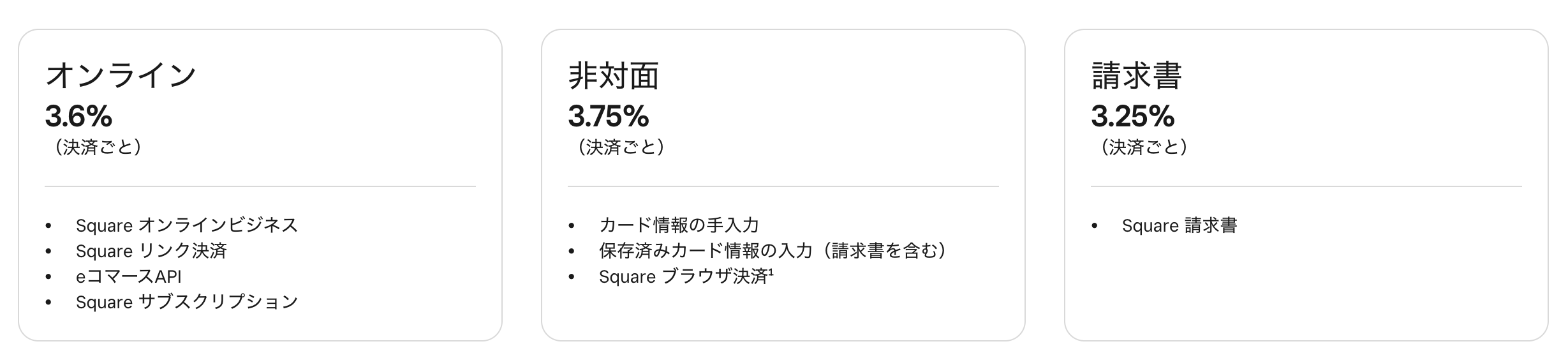
スクエアのオンライン決済は種類によって【決済手数料】が違うので、はじめる前にチェックしておきたいポイントです。
それぞれを一覧表で下記にまとめたよ。
| オンライン決済種類 | 決済手数料 | 利用できる決済 |
|---|---|---|
| 請求書 | 3.25% | Visa・MasterCard・JCB・American Express Discover・Diners Club |
| オンラインチェックアウト | 3.6% | Visa・MasterCard・JCB・American Express Discover・Diners Club |
| オンラインビジネス | 3.6% ※プレミアムプランは3.3% | Visa・MasterCard |
| ブラウザ決済 | 3.75% | Visa・Mastercard・JCB・American ExpressDiners Club・Discover |
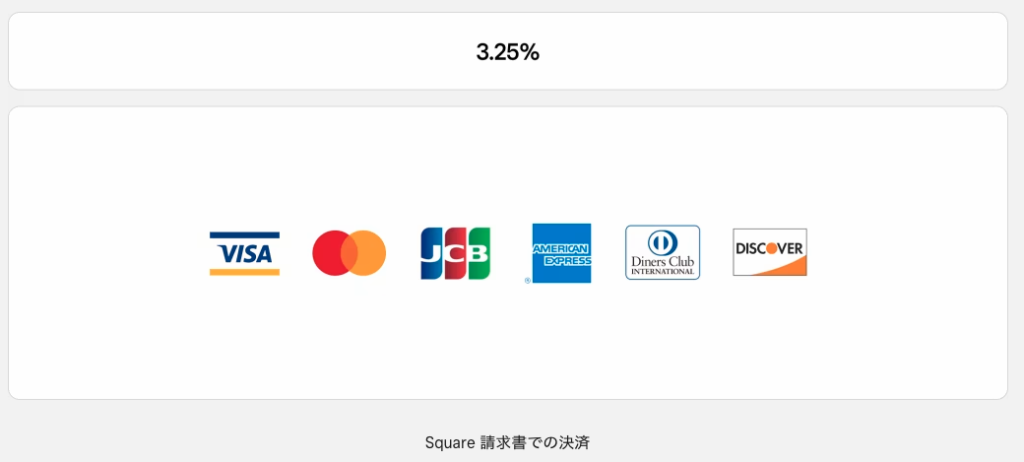
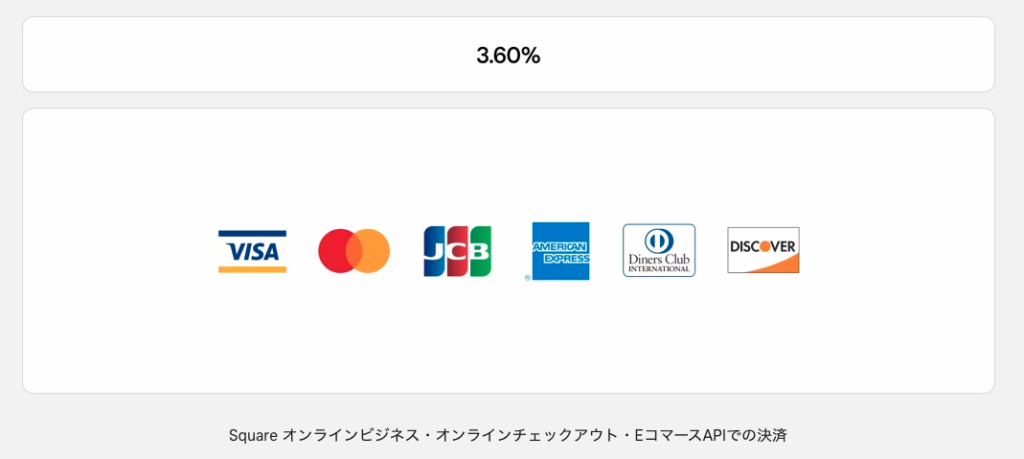
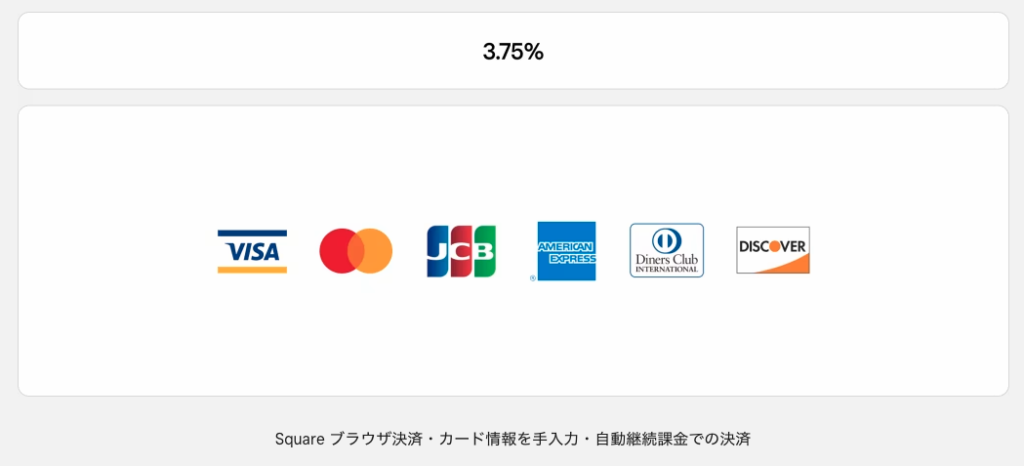
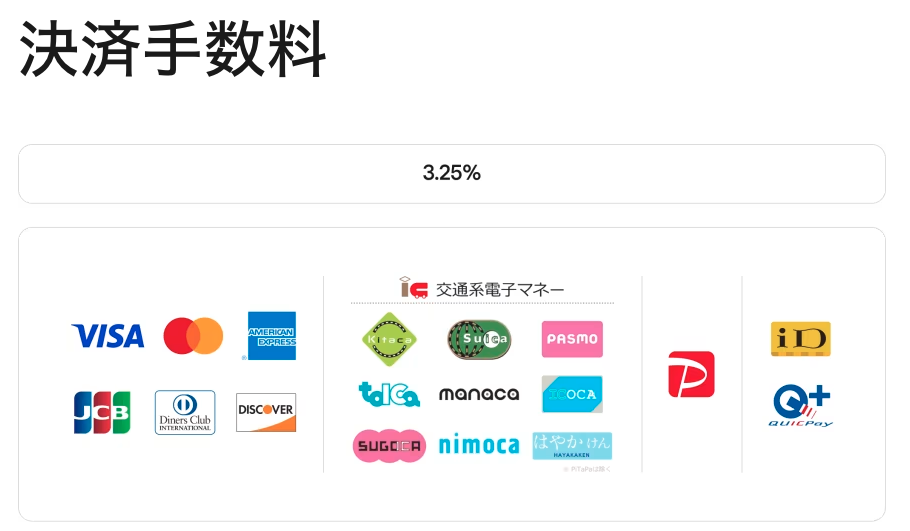
スクエアオンライン決済の領収書について
スクエアのオンライン決済の領収書発行について、一覧でまとめたよ。
| オンライン決済 | 領収書発行方法 |
|---|---|
| 請求書 | レシートプリンターがある場合は、スクエアPOSレジアプリから紙での領収書の印刷ができるよ。 レシートプリンターがない場合は、市販の領収書に手書きで対応する形になります。 お客様がクレジットカードで支払いをした場合は、領収書に「クレジットカード払い」を明記することがおすすめです。 また、請求書の支払いが完了すると「請求書の支払いが完了しました」というメールがお客様に届くので、そのメールを決済完了の証明として利用することが可能です。 |
| オンラインチェックアウト | お会計リンク専用の電子レシートが作成できる(電子レシートで領収書の発行はできない) |
| オンラインビジネス | スクエアのネットショップでは領収書発行機能はありません。 クレジットカード払いの場合はクレジットカード会社の利用明細書を領収書代わりに活用してもらったり、銀行振込の場合は振込明細書や振込記録のある通帳を活用してもらう、代金引換払いの場合は、配送業者が渡す領収書を活用してもらうなどの方法があります。 |
| ブラウザ決済 | レシートプリンターがある場合は、スクエアPOSレジアプリから紙での領収書の印刷ができます。 また、メールやSMSで電子レシートの発行もできます。 |
対面決済などでレシートプリンターがある場合はスクエアPOSレジアプリから領収書の印刷が可能ですが、
ネットショップなどでクレジットカードでの支払いの場合、お客様と直接金銭のやり取りがない為、購入された領収書の発行機能はないようです。

ネットショップで商品を購入されたお客様から領収書の発行を求められた場合は、ショップ側での対応が必要になるよ。
領収書がわりに信憑書類として使えるものは下記、
コンビニ決済の場合:コンビニ決済の控え
銀行振込の場合:振込明細書や振込履歴のある通帳
代金引換の場合:配送会社が出す領収書
また、クレジットカード払いで領収書を発行する場合は、但し書きに「クレジットカードにて支払い」などの記入をするのがいいよ。
書き方などは、国税庁のクレジット販売の場合の領収書を見てみてね。
その他スクエアオンライン決済【よくある質問】まとめました
スクエアオンライン決済をはじめる前に知っておきたい【よくある質問】を下記にまとめたよ。
| よくある質問 | 回答 |
|---|---|
| スクエアのオンライン決済はセキュリティが安全ですか? | 個人情報やクレジットカード情報など、支払い時に入力する情報は全て暗号化された上でスクエアサーバーに安全に送信されるよ。 スクエアの安全なデータ暗号化についてはこちら>> |
| オンラインチェックアウトは海外販売でも利用できるか? | できません。国内販売でのみ利用可能です。海外の決済に対応したい場合は、スクエアオンラインビジネスを活用ください。 |
| スクエアのクラウド請求書やオンラインチェックアウトはLINEでも送れる? | 請求書や見積書のURL、オンラインチェックアウトのURLはコピーしてLINEでも送ることが可能です。 |
| 料金は? | 全て月額利用料は無料プランがあります。 スクエアオンライン決済の決済手数料一覧をチェックしてね。 |
| お客様からの支払いが完了してから売上金が入金されるまでどのくらいかかる? | 最短翌日入金です。 スクエアの入金サイクルについては別記事でくわしく紹介しているよ。 |
スクエアのオンライン決済はすべて無料プランがあり、決済手数料以外に料金がかからないから気軽にはじめることができるよ。
無料のアカウント登録は最短1日で審査が完了するので、急いでオンライン決済をはじめたい方にもおすすめです。
\オンライン決済をはじめてみる/
スクエアはオンライン決済だけでなく対面決済やその他のサービスもあり
スクエアのオンライン決済について紹介していましたが、スクエアはオンライン決済だけでなく、対面決済やPOSレジ、予約管理やスタッフ管理もできるよ。
スクエアの対面決済やおすすめサービスについて一覧にまとめたので参考にしてね。
①6種類の豊富な決済端末でお店にあった端末を選べる
②スマホが決済端末になる『スマホでタッチ決済』なら手軽にクレジットカードのタッチ決済に対応可能
③対面決済の決済手数料は『2.5%〜』で安い
【スクエアのキャンペーン情報】
スクエアは
知り合い紹介プログラム実施中
スクエアのキャンペーンについてくわしくはこちら>>
\スクエア対面決済の料金/
| 項目 | 料金 |
|---|---|
| 月額利用料 | 0円 |
| 決済手数料 | 新規様はクレジットカード『2.5%』 その他のブランドは『3.25%』 スクエアの決済手数料についてくわしくはこちら>> |
| 振込手数料 | 0円 |
| 解約手数料 | 0円 |
| 決済端末代 | 決済端末購入費 ※端末によって異なる |
【入金サイクル】
・みずほ銀行、三井住友銀行→翌営業日入金
・その他の銀行→週1回入金
スクエアの入金サイクルについてくわしくはこちら>>
【導入までの期間】
最短当日に審査結果がわかる
審査通過後、決済端末を購入→最短翌日発送で到着後利用可能
スクエアの審査についてや審査期間についてくわしくはこちら>>
\選べる6つの決済端末/
| 決済端末 | 費用 | 特徴 | 備考 |
|---|---|---|---|
| ①Square リーダー | 4,980円(税込) | スマホやタブレットとBluetoothで接続 カードリーダー型決済端末 スクエアリーダーについてはこちら>> | マルシェやイベント出店にも 持ち運びが可能 スマホやタブレットの4G回線利用 |
| ②Square ターミナル | 39,980円(税込) | レシートプリンター内蔵の オールインワン決済端末 スクエアターミナルについてはこちら>> | Wi-Fiやイーサネットで接続 |
| ③Square スタンド | 29,980円(税込) | iPadを取り付けて使う、決済機能付き POSレジスタンド スクエアスタンドについてはこちら>> | Wi-Fiやイーサネットで接続 |
| ④Square レジスター | 84,980円(税込) | デュアルモニター搭載、2画面の一体型 POSレジ端末 スクエアレジスターについてはこちら>> | Wi-Fiやイーサネットで接続 |
| ⑤Square キオスク | 29,980円(税込) アプリ利用料 月額5,000円 | お客様が自分で注文と会計ができる セルフオーダー端末 iPadを取り付けて使う スクエアPOSレジを導入している方向け スクエアキオスクについてはこちら>> | 取り付けているiPadのWi-Fiで 接続 |
| ⑥スマホでタッチ決済 | 0円 | スマホが決済端末になり、 クレジットカードのタッチ決済に対応 スマホでタッチ決済についてはこちら>> | マルシェやイベント出店にも 対応可能 |
スクエアのおすすめサービスをまとめたよ。
【スクエア資金調達】
15,000円〜3,000万円の範囲で事業規模に応じた資金調達ができるサービスがあるよ。
<備品や機材の故障で急遽費用が必要になった>
<繁忙期で一時的に仕入代がかさむ>
こんな時に便利で助かるサービスです。
※加盟店向けの招待制サービスで、スクエアから案内が来た加盟店様のみ利用可能
スクエアの資金調達についてくわしくはこちら>>
【スマホでタッチ決済】
iPhoneでもAndroidスマホでもスマホが決済端末になるサービスだよ。
クレジットカードのタッチ決済やモバイルウォレットのApple Payに対応可能。
<イベント出店やマルシェに急遽対面決済が必要になった>
<手軽にお試し感覚で対面決済をやってみたい>
<とにかく急ぎで対面決済を導入したい>
こんな方におすすめです。
必要な費用は決済手数料のみで、導入しやすいサービスだよ。
スマホでタッチ決済についてくわしくはこちら>>
【スクエアPOSレジ】
商品のさまざまな情報(商品名・価格・販売個数・在庫状況・顧客情報)などを集計して管理するPOSレジアプリだよ。
無料で利用でき、オンラインショップとの一元管理も可能
スクエアオンライン決済でもとても便利だけど、イベント出店やマルシェで対面販売をする際にも『スマホでタッチ決済』など気軽に利用できるよ。
オンライン決済でも対面決済でも対応できる【スクエア】を上手に使ってみてね。
まとめ 4つのやり方を知って上手に活用しよう
今回はスクエアのオンライン決済のやり方を紹介したよ。
かんたんにまとめると、
①クラウド請求書→1人宛、1社宛に送る
(メールやSMS、LINEで見積書や請求書が送れて、入金、支払い管理もできる)
②オンラインチェックアウト→対複数人に向けた決済リンクの作成ができる
(会計リンク、会計ボタン、QRコードの作成ができ、SNSやブログ、ホームページなどに設置や紙への印刷も可能)
③オンラインビジネス→本格的なネットショップの作成が可能
④ブラウザ決済→パソコンなどのコンピューター上でクレジットカードなどの決済受付が可能
\オンライン決済を使って販路拡大/